Windows PC で Alt+Tab から Microsoft Edge ブラウザーのタブを削除する方法
- 王林転載
- 2023-04-13 13:16:131697ブラウズ
Alt Tab を押すと、開いているアプリケーションごとにサムネイルが表示されるのが通常です。しかし、Microsoft Edge ブラウザーではそうではありません。 Alt Tab を押すと、Edge ブラウザーで開いている各タブが 1 つのインスタンスではなくサムネイルとして表示されます。異なるタブ間の切り替えに時間がかかる場合があるため、一部のユーザーにとっては煩わしい場合があります。この問題は、ウィンドウの設定を変更することで解決できます。この記事では、Edge ブラウザのタブを Alt Tab から削除する方法を見てみましょう。はじめましょう!
Windows 設定の使用
ステップ 1: Windows I キーを使用して Windows 設定を開きます。 システム
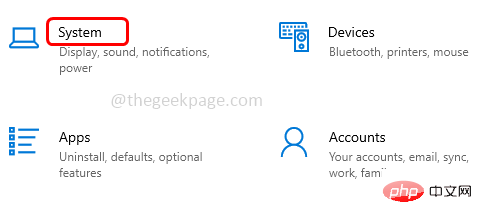
をクリックします。 ステップ 2: 左側を下にスクロールして、「マルチタスク」オプションを選択します
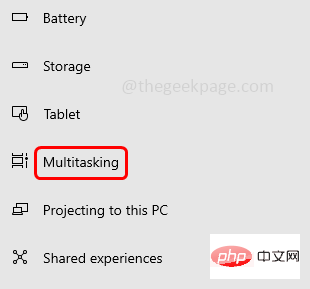
ステップ 3: 右側の Alt Tab セクションを見つけて、ドロップダウン メニューから Only Open Windows を選択します。 ################## 終了した!これで、Alt Tab キーを押すと、Edge ブラウザーのタブが表示されなくなります。
以上がWindows PC で Alt+Tab から Microsoft Edge ブラウザーのタブを削除する方法の詳細内容です。詳細については、PHP 中国語 Web サイトの他の関連記事を参照してください。
声明:
この記事はyundongfang.comで複製されています。侵害がある場合は、admin@php.cn までご連絡ください。

